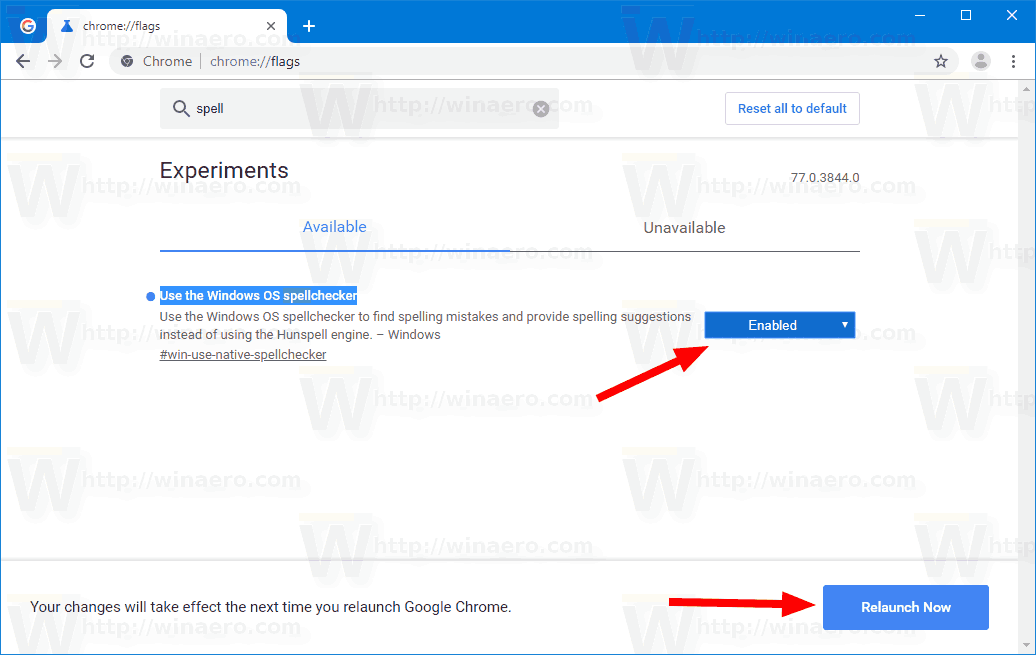Nais ng Microsoft na ang mga gumagamit ng Chromium ay may pagpipilian na gamitin ang katutubong Windows Spellchecker. Ang interes ng kumpanya ay ginawang magagamit ang tampok na ito sa kanilang sariling browser, ang Microsoft Edge, ang paparating na bersyon na nakabatay sa Chromium.
Anunsyo
paano i-off ang wifi sa VIZIO tv
Ang koponan ng Microsoft ay aktibong nakikilahok sa pagbuo ng proyekto ng Chromium, na iniangkop ito sa kanilang sariling paningin ng browser. Ang mga tagabuo sa likod ng Microsoft Edge na nakabase sa Chromium ay gumawa ng kanilang mga pagbabago sa proyekto ng magulang, na ginagamit sa mga browser tulad ng Google Chrome, Opera, Yandex Browser, at Vivaldi.
Ang kamakailang nakatuon na interesado silang gawing magagamit ang katutubong Windows Spellchecker sa Windows 10 at Windows 8 sa mga browser na batay sa Chromium bilang karagdagan sa default na Hunspell spellchecker. Ang Hunspell spellchecker ay isang open-source na proyekto na nagpapagana sa maraming iba pang mga produkto na karamihan ay sikat sa Linux, tulad ng LibreOffice, Geany, Pidgin, at marami pang iba.
Ang pagbabago ay kasalukuyang ipinatupad bilang isang pang-eksperimentong bandila. Hindi pa ito magagamit sa Edge Canary, ngunit nakalapag na sa Google Chrome Canary.
babalaan bago huminto sa chrome
Paganahin ang Windows Spellchecker sa Google Chrome
- Buksan ang Google Chrome Canary.
- Uri
chrome: // flagssa address bar. - Maghanap para sa
spellchecker. - Paganahin ang watawat Gumamit ng Windows OS spellchecker .
- Ilunsad muli ang browser kapag na-prompt.
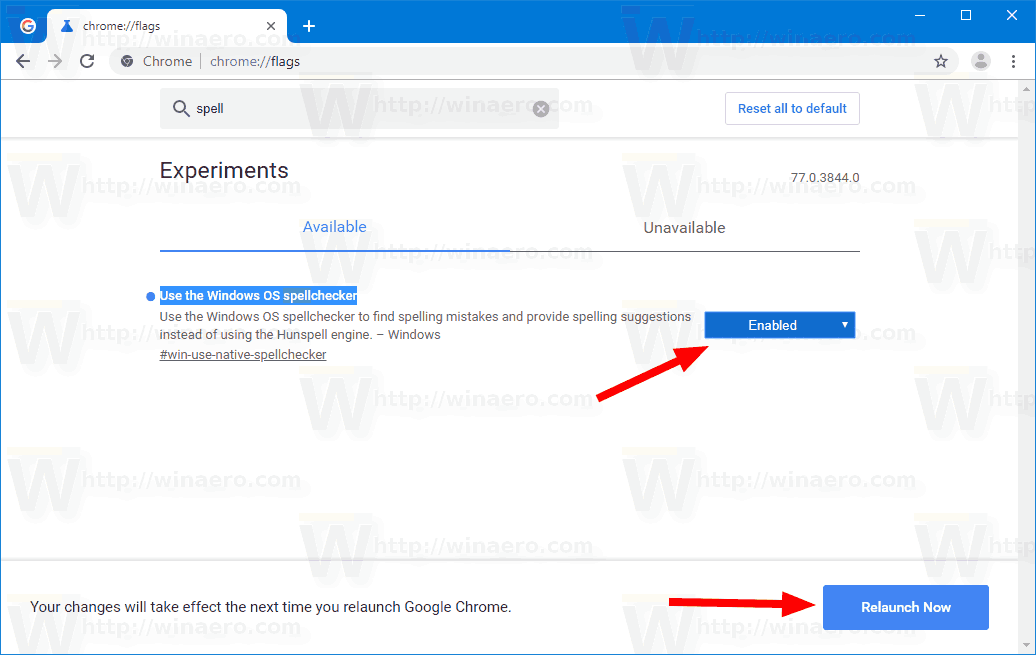
Tapos ka na. Ang direktang link sa watawat aychrome: // flags / # win-use-native-spellchecker.
Ang iba pang mga pagbabago na naidagdag na ng Microsoft sa base sa code ng Chromium ay kasama ang:
- Prepopulate na hanapin gamit ang pagpipilian ng teksto
- Aura Tooltips na malulutas ang madilim na isyu ng tema sa mga tooltip
Sa sandaling ito ng pagsusulat na ito, ang pinakabagong mga bersyon ng Microsoft Edge Chromium ay ang mga sumusunod.
- Channel ng Beta: 76.0.182.11
- Dev Channel: 77.0.197.1
- Canary Channel: 77.0.209.0
Tulad ng alam mo na, ang Microsoft Edge, ang default na web browser ng Windows 10, ay gumagalaw sa isang web engine na katugmang Chromium sa bersyon ng Desktop. Ipinaliwanag ng Microsoft na ang hangarin sa likod ng paglipat na ito ay upang lumikha ng mas mahusay na pagiging tugma sa web para sa mga customer at hindi gaanong pagkakawatak-watak para sa mga web developer. Gumawa na ang Microsoft ng isang bilang ng mga kontribusyon sa proyekto ng Chromium, na tumutulong na maihatid ang proyekto sa Windows sa ARM. Nangako ang kumpanya na higit na mag-aambag sa proyekto ng Chromium.

Sinasaklaw ko ang maraming mga trick at tampok sa Edge sa sumusunod na post:
Mag-hands-on gamit ang bagong Chromium na nakabatay sa Chromium
paano mo mai-convert ang isang wav file sa mp3
Gayundin, tingnan ang mga sumusunod na update.
- Microsoft Edge Chromium: prepopulate na Maghanap sa Seleksyon ng Teksto
- Nakakuha ang Microsoft Edge Chromium ng Mga Setting ng Pag-iwas sa Pagsubaybay
- Microsoft Edge Chromium: Baguhin ang Wika sa Display
- Mga Template ng Patakaran sa Grupo para sa Microsoft Edge Chromium
- Microsoft Edge Chromium: I-pin ang Mga Site Sa Taskbar, IE Mode
- Papayagan ng Microsoft Edge Chromium ang Pag-uninstall ng mga PWA bilang Desktop Apps
- Kasama sa Microsoft Edge Chromium ang Impormasyon sa Video ng YouTube sa Volume Control OSD
- Nagtatampok ang Microsoft Edge Chromium Canary ng Mga Pagpapabuti ng Madilim na Mode
- Ipakita lamang ang Icon para sa Bookmark sa Microsoft Edge Chromium
- Ang Autoplay Video Blocker ay darating sa Microsoft Edge Chromium
- Tumatanggap ang Microsoft Edge Chromium ng Mga Pagpipilian sa Pag-customize ng Bagong Pahina ng Tab
- Paganahin ang Paghahanap sa Microsoft sa Microsoft Edge Chromium
- Magagamit na Ngayon ang Mga Tool ng Grammar sa Microsoft Edge Chromium
- Sinusundan Ngayon ng Microsoft Edge Chromium ang Madilim na Tema
- Narito ang hitsura ng Microsoft Edge Chromium sa macOS
- Nag-install na ang Microsoft Edge Chromium ng mga PWA sa ugat ng Start menu
- Paganahin ang Tagasalin sa Microsoft Edge Chromium
- Dynamic na Binabago ng Microsoft Edge Chromium ang User Agent nito
- Nagbabala ang Microsoft Edge Chromium Kapag Tumatakbo bilang Administrator
- Baguhin ang Search Engine Sa Microsoft Edge Chromium
- Itago o Ipakita ang Favorites Bar sa Microsoft Edge Chromium
- I-install ang Mga Extension ng Chrome sa Microsoft Edge Chromium
- Paganahin ang Dark Mode sa Microsoft Edge Chromium
- Ang Mga Tampok ng Chrome ay Inalis at Pinalitan ng Microsoft sa Edge
- Inilabas ng Microsoft ang Mga Bersyon ng Pag-preview ng Edge na nakabatay sa Chromium
- Ang Edge na Nakabatay sa Chromium upang Suportahan ang Mga 4K at HD Video Stream
- Magagamit na ngayon ang Microsoft Edge Insider extension sa Microsoft Store
- Mag-hands-on gamit ang bagong Chromium na nakabatay sa Chromium
- Ipinahayag ang Pahina ng Mga Addon ng Microsoft Edge Insider
- Ang Microsoft Translator ay Isinasama Ngayon sa Microsoft Edge Chromium
Salamat kay Leo !